Para muchos, la informática es una disciplina completamente misteriosa y realmente neesitan un curso de computacion, pero si lo que tú necesitas es simplemente cambiar de idioma el teclado, no te preocupes, aquí te daremos el paso a paso.
No importa si usas alguna de las versiones de Windows, o si usas una Mac, te dejamos la guía sobre cómo cambiar el idioma en el teclado de la computadora en diferentes sistemas operativos. También, te decimos cómo hacerlo desde tu cel Android o iPhone.
Y para que lleves las operaciones básicas para iniciarte en la informática más allá, también te presentamos algunos atajos que te ahorrarán muchísimo tiempo.
En la mayoría de los sistemas operativos, puedes cambiar de idioma del teclado con un atajo, como Alt + Shift(Windows) o Command + Espacio (Mac), lo que facilita la escritura en diferentes idiomas sin tener que ir a la configuración.

¿Por qué necesito cambiar el idioma del teclado?
A primera vista, puede que no le encuentres mucha utilidad a aprender a cambiar el idioma del teclado o a modificar las teclas del teclado de un dispositivo conectado (móvil, iPhone y tabletas gráficas).
Puedes necesitar cambiar de idioma en el teclado para escribir un texto en inglés, por ejemplo, o para acceder rápidamente a las letras de idiomas que no tienen el alfabeto latino, como el árabe o el chino. Así te ahorras tener que buscar cada letra o grafema en Internet y copiarla y pegarla.
También es probable que quieras cambiar idioma de teclado para practicar una segunda lengua que estés aprendiendo.
En resumen, cambiar la configuración del teclado ahorra tiempo y se gana productividad. La era de la informática ha permitido cambiar entre diferentes idiomas en un tiempo récord, lo que obviamente era imposible con la máquina de escribir.
Como hemos dicho, cambiando el idioma del teclado, podrás escribir con cualquier alfabeto y en cualquier idioma. Por lo tanto, es muy útil cuando se hace una inmersión lingüística o se aprende una lengua extranjera.
Por ejemplo, también puedes cambiar a un teclado AZERTY si hablas y escribes en francés para tener más a mano el acento circunflejo, las comillas francesas o la cedilla.
Aún hay muchos otros intereses en cambiar el idioma del teclado. Así que veamos cómo pasar de un idioma a otro en tu teclado. No te preocupes, verás que es fácil y no necesitas ni siquiera de un curso basico de computacion.
Paso a paso: cómo cambiar idioma de Windows
¡Puedes divertirte pasando de un idioma a otro, para probar tu habilidad de traducción y comprensión escrita!
Sin embargo, debemos tener cuidado con los idiomas que no tengan el alfabeto latino y de los que no reconozcamos ningún grafema, porque
¿Cómo vas a volver al teclado español tras cambiarlo a chino mandarín o ruso (si no conoces estos idiomas, claro)?, ¿cómo vas a cambiar teclado a español Windows?
Cambiar el idioma del teclado en Windows puede variar ligeramente según la versión del sistema operativo que estés utilizando, pero en general, la estructura de la configuración debiera ser similar.
A continuación, te proporcionamos los pasos generales para cambiar el idioma del teclado de forma genérica.
Paso 1: Abrir la configuración del teclado

Haz clic en el icono de "Inicio" en la esquina inferior izquierda de la pantalla o presiona la tecla de Windows en tu teclado.
Luego, haz clic en el ícono de "Configuración" (el icono de engranaje) en el menú Inicio.
Paso 2: Acceder a la sección de idiomas

Dentro de la Configuración, busca y haz clic en "Hora e idioma".
Paso 3: Agregar un idioma
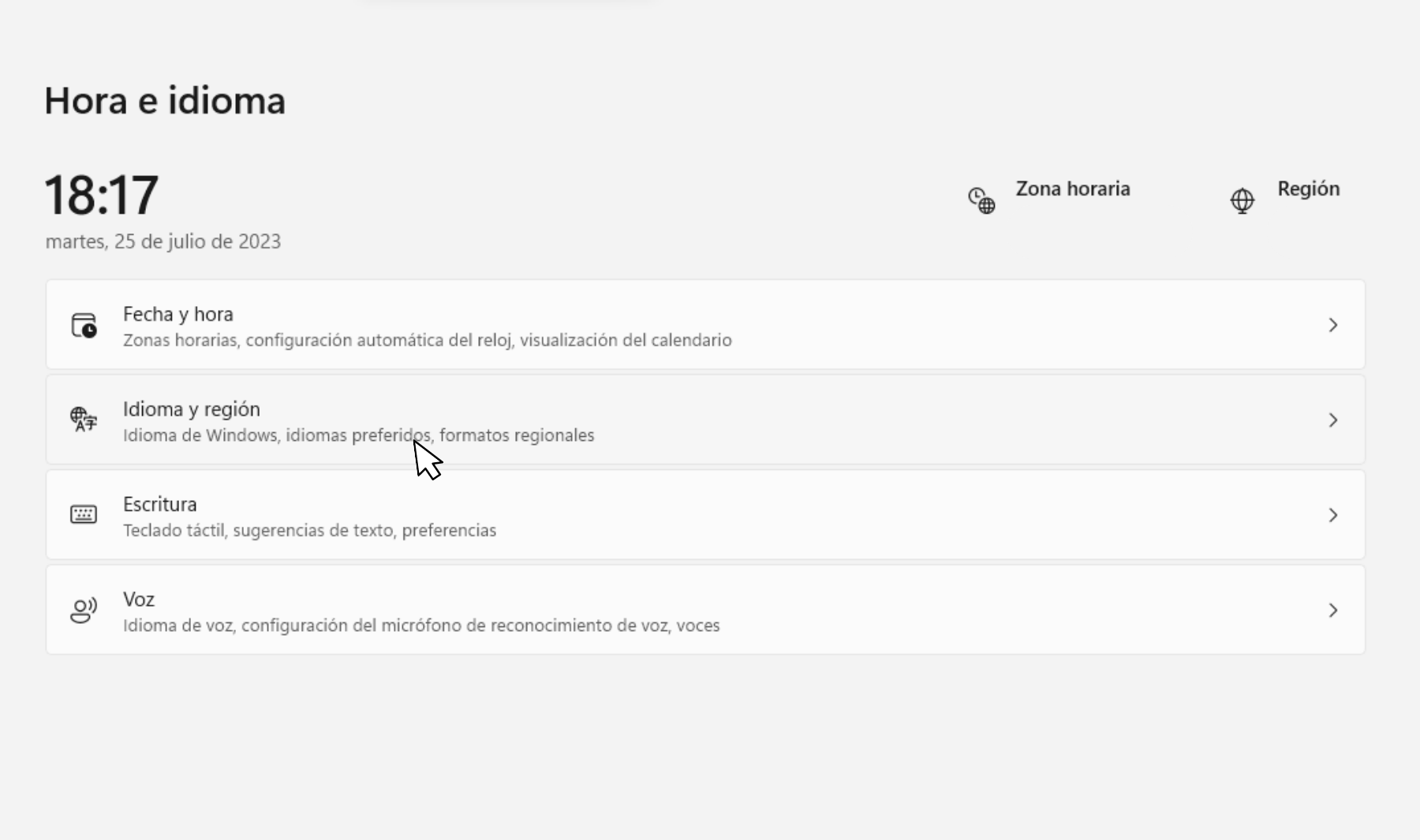
En la sección "Idiomas" de la izquierda, verás la opción "Idioma y región" o similar. Haz clic en ella.
Ahora, en el panel derecho, deberías ver la lista de idiomas y regiones instalados actualmente en tu sistema.
Si el idioma que deseas usar ya está en la lista, salta al Paso 5. Si no, sigue leyendo.
Paso 4: Agregar un idioma nuevo
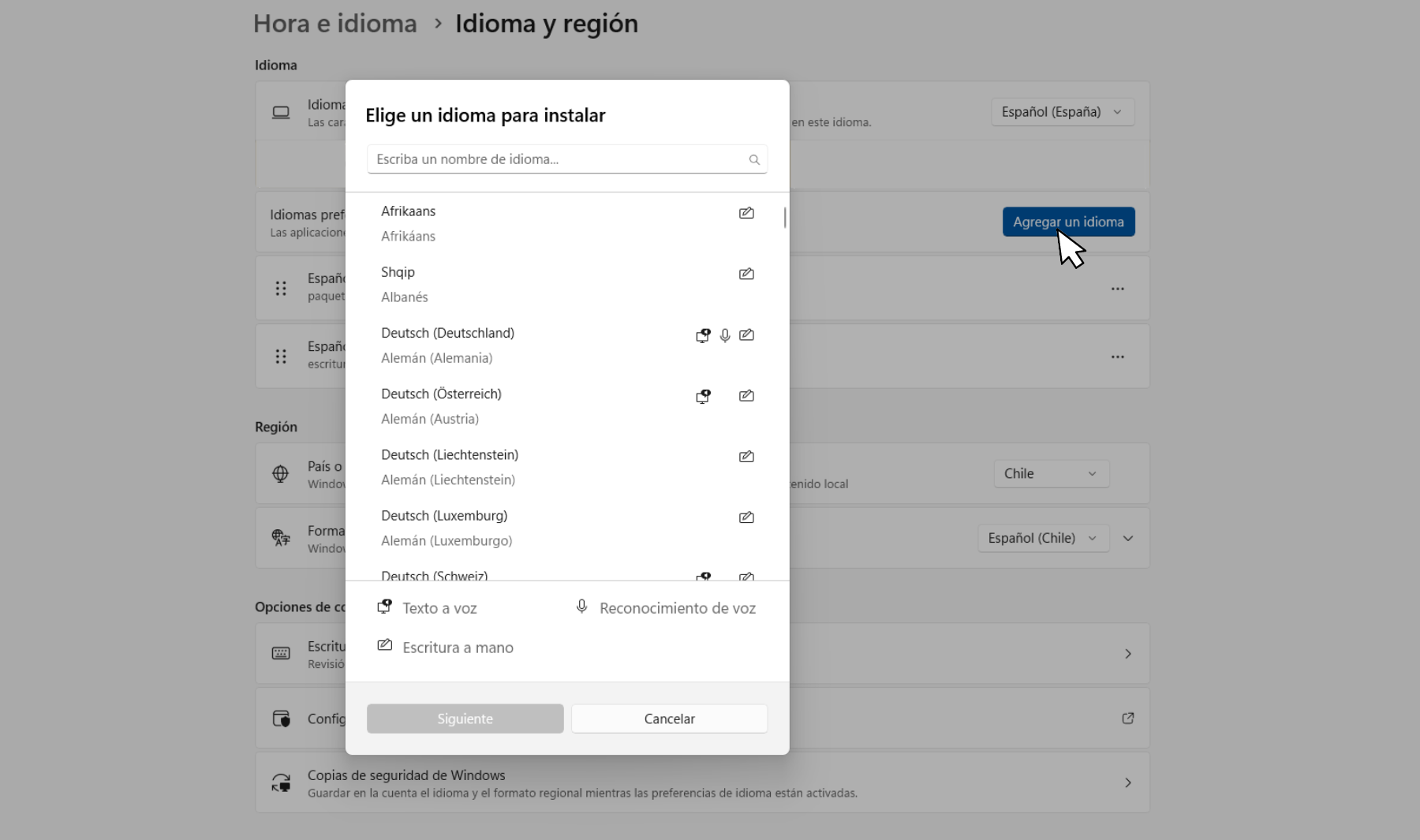
Para agregar un nuevo idioma, haz clic en el botón "Agregar un idioma" y busca el idioma deseado en la lista que aparece.
Haz clic en el idioma que quieras agregar y luego en el botón "Siguiente".
Paso 5: Cambiar el idioma del teclado
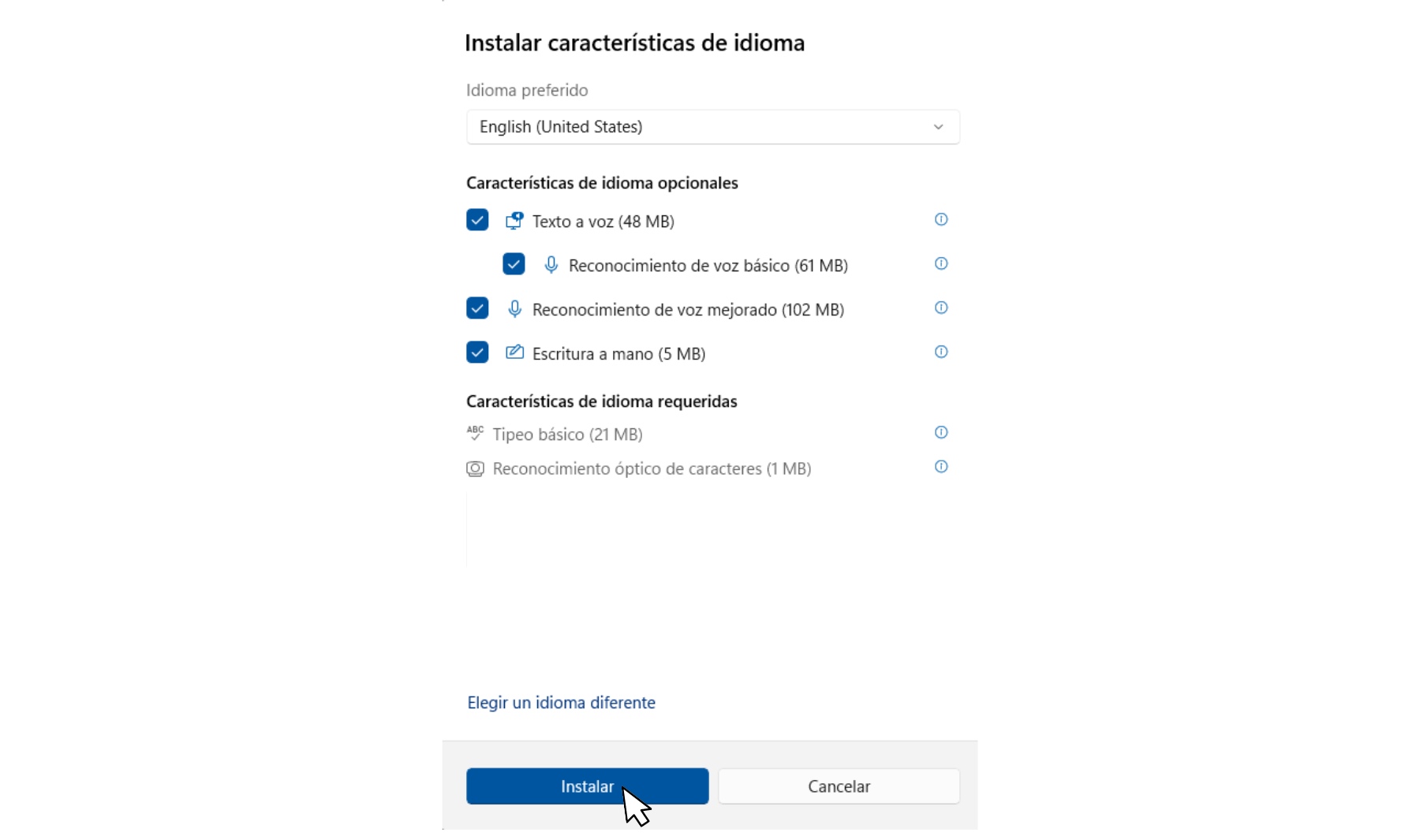
Después de haber agregado el idioma deseado, deberías verlo en la lista de idiomas instalados.
Haz clic en el idioma recién agregado y verás las opciones relacionadas con él.

Busca la sección "Idiomas de entrada" y haz clic en el botón "Agregar un teclado".
Selecciona el diseño de teclado que prefieras para ese idioma. Por ejemplo, si agregaste el idioma español, podrías elegir el teclado "Español (España)" o "Español (Latinoamérica)", entre otros.
Paso 6: Cambiar el idioma del teclado activo
Cambiar teclado a español Windows será sencillo con estos paso a paso

Una vez que hayas agregado el teclado en el idioma deseado, debería aparecer en la lista de idiomas e idiomas de entrada.
Si tienes varios idiomas en la lista, puedes cambiar rápidamente entre ellos desde la barra de tareas de Windows, donde deberías ver el idioma actualmente activo representado por un código de dos letras (por ejemplo, "ES" para español).
Para cambiar el idioma del teclado activo, simplemente haz clic en el código de dos letras en la barra de tareas y selecciona el idioma deseado de la lista.
¡Eso es todo! Ahora deberías tener el idioma del teclado cambiado correctamente en tu sistema operativo Windows.
Descubre también cómo instalar Microsoft Office en tu computadora.
Cambiar el idioma en Windows 7
Aquí tienes el proceso paso a paso para pasar de un idioma a otro,
- Ve al menú Inicio y luego al Panel de control.
- En este último, haz doble clic en el icono «Configuración Regional y de Idiomas».
- Haz clic en la pestaña «Teclados e idiomas».
- Elige el botón «Cambiar teclados».
- En «Servicios de Textos e Idiomas de Entrada», usa el menú desplegable para elegir un idioma de entrada instalado.
- Haz clic en «Servicios instalados» para descargar un nuevo idioma.
- Haz clic en Aplicar y sobre Aceptar en las dos ventanas abiertas ("Servicios de Textos e Idiomas de Entrada» y «Configuración Regional y de Idiomas»).
¿Lo has hecho? ¡Felicitaciones! Estás listo para aprender más atajos y programas con cursos de computacion.
Cambiar el idioma en Windows 8.1
En Windows 8.1, hay que hacer lo siguiente:
- Presiona la tecla de Windows + C para abrir tus Charms.
- Abre la Configuración, y haz clic en «Cambiar configuración de PC».
- Haz clic en «Hora e idioma», luego selecciona «Región e idioma».
- A la derecha, selecciona el idioma y haz clic en Opciones.
- Agrega el idioma que quieras (inglés americano, inglés de Australia, francés de Canadá, etc.).
¡La mayoría de los usuarios ya usan Windows 10!
Cambiar idioma de teclado Windows 10: paso a paso
Para cambiar idioma del teclado Windows 10, la operación es similar a las anteriores:
- Haz clic en Inicio y selecciona la opción «Configuración»
- Ve a «Hora e idioma»
- Haz clic a la izquierda en «Región e idioma»
- Selecciona «Agregar un idioma»
- Elige el idioma que quieres añadir y el país correspondiente al idioma
En países de habla francesa, como Francia y Bélgica, se usa el teclado AZERTY, mientras que en la mayoría de los países de habla inglesa se usa QWERTY.
También puedes cambiar la configuración de idioma del teclado para que éste se guarde con cada inicio de la computadora:
- Ve al Inicio pulsando el icono de Windows (la tecla situada entre fn y alt), selecciona «Configuración» y luego «Hora e idioma».
- Haz clic en «Región e idioma».
- Haz clic en la opción «Idiomas» en el idioma que quieres poner como predeterminado.
- Haz clic en «Establecer como predeterminado».
Una vez hecho esto, puedes elegir entre dos formas para cambiar de idioma rápidamente: haciendo clic en el nombre del idioma que aparece en la barra de tareas situada en la parte inferior derecha de la pantalla o haciendo clic en Inicio (la ventana de Windows del teclado) y simultáneamente en la barra espaciadora.
Recuerda que también puedes poner el teclado en pantalla Windows 10.
¿Te interesa saber también cómo hacer una captura de pantalla con tu ordenador?
Toma cursos de computacion en linea.

Cambiar idioma teclado Mac: paso a pasoo

Para redactar textos en otro idioma, por ejemplo, en inglés o alemán, debes cambiar las preferencias del sistema y realizar una pequeña configuración de teclado del Mac.
Como hemos dicho, con el teclado en español no se puede, por ejemplo, escribir directamente un grafema que no exista en nuestro idioma y tienes que o bien conocer los atajos de teclado, o bien copiar los caracteres especiales cada vez que quieras escribirlos. Y esto no puede ser más engorroso.
Cambiar el idioma del teclado en un Mac es un proceso sencillo. A continuación, te contamos cómo hacerlo paso a paso:
Paso 1: Acceder a las Preferencias del Sistema
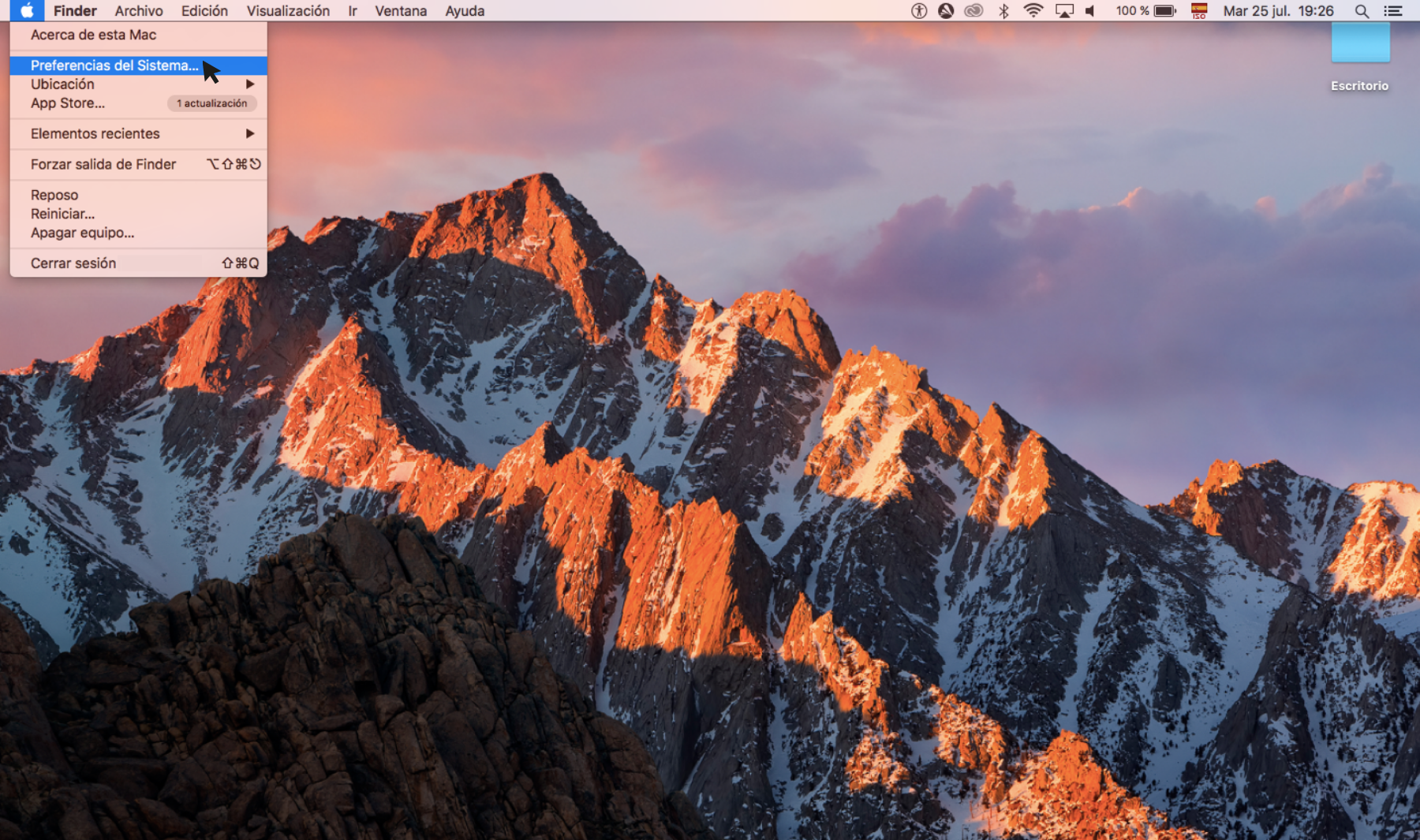
Haz clic en el logotipo de Apple en la esquina superior izquierda de la pantalla y selecciona "Preferencias del Sistema" en el menú desplegable.
Paso 2: Abrir la sección "Teclado"

Dentro de las Preferencias del Sistema, busca y haz clic en la opción "Teclado" o "Keyboard".
Paso 3: Añadir un idioma de teclado

Haz clic en el submenú "Fuentes de entrada" o "Input Sources" si tu teclado está en inglés.
Haz clic en el botón (+) que se encuentra debajo de la lista de idiomas, para buscar uno y luego da clic en "Agregar" para seleccionar el idioma que deseas añadir a tu teclado.
Paso 4: Seleccionar el idioma del teclado

Luego de hacer clic en "Añadir", volverás a la misma ventana de antes, donde podrás ver la lista de idiomas disponibles.
Haz doble clic en el idioma que desees utilizar en tu teclado para añadirlo.
Paso 5: Confirmar que añadiste correctamente el nuevo idioma
Para confirmar que tu teclado está funcionando según el nuevo idioma que elegiste, cierra las ventanas que has abierto y haz clic nuevamente en "Preferencias del sistema", hasta llegar al submenú "Fuentes de entrada" o "Input Sources".
Una vez en el submenú "Fuentes de entrada" o "Input Sources", asegúrate de que el idioma que desees usar o "idioma activo" esté en la parte superior de la lista de idiomas.
Paso 6 (opcional): Añadir atajo para cambiar el idioma del teclado

Si deseas tener un acceso más rápido para cambiar el idioma del teclado, puedes activar la opción para mostrar el menú del idioma en la barra de menú de tu Mac.
Para hacerlo, marca la casilla "Mostrar el menú Teclado en la barra de menús". Así aparecerá una pequeña bandera en la parte superior derecha, cerca de la hora; es un atajo para cambiar el tipo de teclado.
¿Quieres saber también cómo poner tu teclado en AZERTY o QWERTY?
Paso a paso: cómo cambiar el idioma del teclado en Android
El proceso para cambiar el idioma del teclado en Android puede variar ligeramente dependiendo de la versión de Android y la marca del dispositivo.
A continuación, te mostramos los pasos generales que deberías seguir para cambiar el idioma del teclado en la mayoría de los dispositivos Android:
Paso 1: Acceder a los ajustes del dispositivo
En las herramientas o en el menú desplegable superior de tu dispositivo Android, busca "Ajustes". Es fácil de identificar por su ícono con forma de engranaje o tuerca.
Podrás encontrar "Ajustes" en el cajón de Herramientas o deslizando hacia abajo la sombra de notificaciones y tocando el ícono de "Ajustes" en la esquina superior derecha.
Paso 2: Buscar la sección "Administración general"
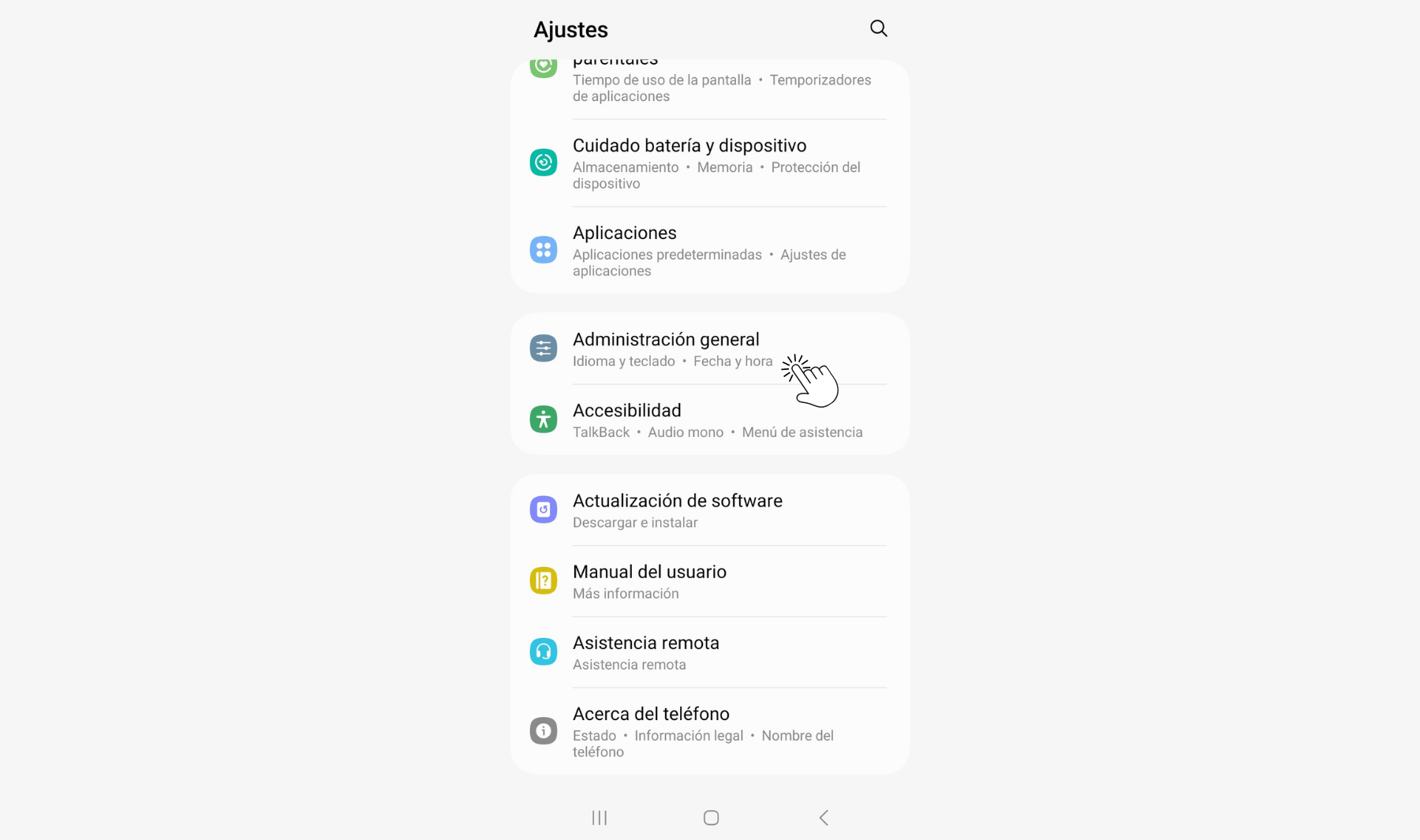
Dentro de "Ajustes", busca la sección que generalmente se llama "Administración general", donde podrás editar la configuración de idioma y teclado.
Las etiquetas pueden variar según la versión de Android y la interfaz de usuario de tu dispositivo. En algunos dispositivos, esta opción puede estar ubicada en la sección "Sistema" o "General".
Paso 3: Administrar idiomas
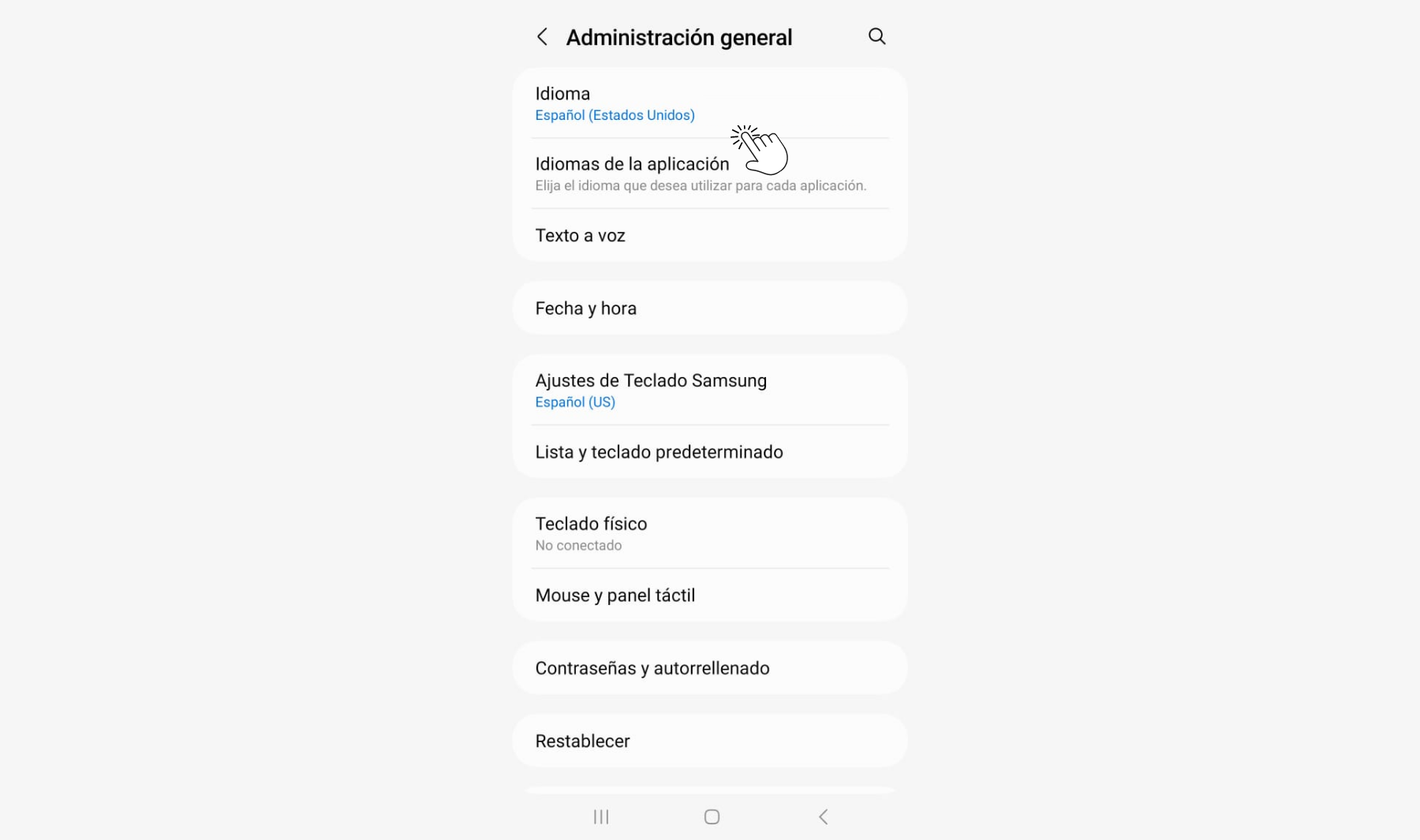
Una vez dentro de "Administración general", pincha en la sección "Idioma" o "Idiomas del teclado", que generalmente aparece de los primeros.
Paso 4: Agregar un idioma de teclado

Aquí verás una lista de idiomas de teclado disponibles en tu dispositivo. Si el idioma que deseas usar ya está en la lista, simplemente actívalo.
Si el idioma no está en la lista, pincha el signo (+), busca el idioma que deseas agregar y haz clic sobre él.
Paso 5: Configurar el idioma predeterminado del teclado

Para configurar el idioma como predeterminado en tu dispositivo Android, haz clic en el idioma de tu preferencia y luego en "Agregar".
Android permite activar o desactivar varios idiomas según tus preferencias.
¡Listo! Ahora deberías tener el idioma del teclado cambiado correctamente en tu dispositivo Android.
Cómo cambiar el idioma en iPhone
Hoy en día, es más probable que los usuarios y las empresas utilicen otros objetos aparte de la laptop para acceder a Internet, como lo celulares, y es que la ergonomía y su bajo volumen son en parte la causa.
Cuando uno viaja para estudiar en el extranjero o cuando se viaja por negocios, puede ser muy conveniente cambiar el idioma del teclado por el del país en cuestión, para, por ejemplo, enviar mensajes a los nativos con los que estás en contacto, familiarizarte con la escritura y estimular tu comprensión escrita del idioma.
Es posible agregar muchos idiomas al teclado en el iPhone y luego pasar rápidamente de uno a otro.
Aquí tienes cómo cambiar el teclado de tu iPhone a otro idioma:
- Ve a Ajustes en la pantalla de inicio
- Haz clic en General
- Ve a "Teclado" y luego a "Teclados"
- Selecciona "Añadir nuevo teclado"
- Elige tu idioma y país (inglés (India), inglés (Australia), etc.)
- En un mensaje, presiona el icono del mundo situado al lado del botón del teclado numérico
- Toca el teclado que quieras usar y aparecerá para escribir el mensaje
Hay muchos videos en YouTube donde puedes seguir paso a paso cómo cambiar el teclado de tu iPhone. Tan solo debes escribir "cambiar idioma del teclado IPhone" en YouTube.
Atajos para cambiar el idioma de mi teclado en Windows
Los atajos de teclado son otra herramienta muy útil de cualquier computadora, ya que permiten realizar una operación en un tiempo récord en lugar de usar laboriosamente el cursor del ratón para lograr el mismo resultado.
Por ejemplo, seguro que sabes algunos atajos imprescindibles como Ctrl + C y Ctrl + V para copiar y pegar. Son teclado funciones.
También para cambiar de un teclado a otro, puedes usar los atajos de teclado para ir más rápido, ya sea en Windows, Mac o Linux. Aquí tienes dos operaciones muy efectivas y rápidas:
- Alt + Shift: en Windows, el idioma del teclado cambia automáticamente y el icono del idioma (ESP o ENG) aparece en la esquina inferior derecha, así como en la parte superior derecha de la pantalla
- La tecla Windows + Barra espaciadora: produce el mismo resultado.
Para una computadora configurada en Windows 8 o Windows 7, hay otras combinaciones de teclas:
- Shift+ Alt Gr
- Shift+ Alt
- Alt + Shift
Ten en cuenta que también puedes bloquear el teclado QWERTY o AZERTY. ¿Cómo? Simplemente eliminando el teclado no deseado de la línea de comandos «eliminar» los tipos de teclado.
Otro consejo: ¿cómo puedes volver a poner el teclado en español? ¿No puedes escribir correctamente con una computadora al que has decidido cambiarle el teclado?
Para volver a poner el teclado en español, debes hacer lo mismo que para cambiar a un idioma extranjero.
Cambiar el idioma del teclado también puede alterar el tipo de emojis que aparecen, ya que algunos sistemas operativos ajustan la selección de emojis según el idioma.
Otros atajos del teclado para ganar tiempo en Mac y Windows
Además de para modificar en pocos clics el idioma de tu teclado, existen otros atajos de suma utilidad para ganar efectividad cuando realizas una presentación para el trabajo o preparas una tarea para la escuela.
Recuerda que en los teclados fabricados para los PC con Windows, se utiliza la tecla Alt, mientras que en Mac, la tecla Opción. Así también, la tecla Ctrl o la tecla del logotipo de Windows en Mac equivale a la tecla Comando.
Por otro lado, los menús y los teclados de Mac normalmente utilizan símbolos para determinadas teclas, entre las que se incluyen las teclas de modificación siguientes:
- Comando (o Cmd) ⌘
- Mayúsculas ⇧
- Opción (o Alt) ⌥
- Control (o Ctrl) ⌃
- Bloqueo mayúsculas ⇪
- Fn

Probablemente al principio te cueste trabajo retener esta combinación "mágica" de teclas, pero con práctica ya verás cómo las incorporas en tu día a día.
Aprender computación con clases particulares

Cambiar el idioma de tus dispositivos electrónicos puede ser la primera de las muchas actividades que podrás aprender con cursos de computacion de la mano de un profesor particular.
Y es que, por más que te hayas resistido por mucho tiempo a progresar en esta disciplina, es indudable que tarde o temprano tener conocimientos sólidos en informática marcará la diferencia.
Si ya empezaste a buscar trabajo por la primera o estás justamente pensando en cambiar de posición seguramente ya te hayas dado cuenta de que los conocimientos en esta campo son cada vez más buscados por los encargados de reclutar talento.
Por ejemplo, tomar cursos de excel es clave casi para cualquier profesión, ya que es una herramienta sumamente utilizada para agilizar tareas administrativas, de ingeniería y mas.
Ya aprendiste a cambiar el idioma del teclado y sabess que puedes seguir aprendiendo de la mano de un profesor particular de computación, ¿qué esperas para buscar al tuyo dentro de Superprof?
Elige el perfil que mejor se adapte a tus necesidades y metas -desde Licenciados en Computación/Informática, profesores de tecnología, autodidactas, etc- y prepárate para mejorar tus conocimientos informáticos en poco tiempo.
Y no te olvides que puedes tomar tanto clases presenciales como a distancia por cámara web, ya sea que busques cursos de excel o de programación, encuentras tus clases ideales en Superprof.



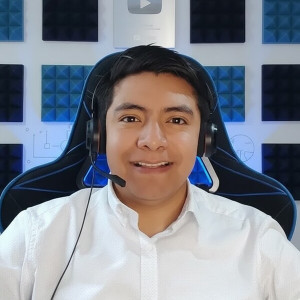











excelente todo bien nesplicado
Gracias por leernos!